
آموزش گام به گام ساخت تیزر تبلیغاتی به وسیله اینشات
اینشات یکی از برنامه های پرطرفدار برای ادیت عکس و فیلم در گوشی موبایل میباشد. وجود قابلیت های متنوع، یکی از دلایل ساخت تیزر تبلیغاتی به وسیله اینشات میباشد.
ساخت تیزر تبلیغاتی به وسیله اینشات، یکی دیگر از راه های ساخت تیزر خلاقانه است. این برنامه یکی از برنامه های بسیار پرکاربرد برای تلفن همراه بوده که بیشتر برای ادیت عکس و ویدیوها بکار می رود. ویژگی های منحصر بفرد این برنامه، باعث ترغیب بسیاری از طراحان برای استفاده از آن در فرایند ساخت تیزر تبلیغاتی شده است.
پس از آموزش کار با افتر افکت به عنوان بهترین نرم افزار ساخت تیزر تبلیغاتی و همچنین ساخت تیزر تبلیغاتی با پریمیر، نوبت به برنامهی پرکاربرد دیگری به نام اینشات می رسد. با یادگیری ترفندهای مختلف استفاده از این برنامه، می توان یک تیزر هیجان انگیز را تولید کرد.
مقدمه
- معرفی برنامه اینشات
- قابلیت های اینشات
- ادیت عکس و ویدیو در اینشات
- ساخت تیزر تبلیغاتی به وسیله اینشات
- تغییر رنگ لباس در اینشات
- استفاده از برنامه اینشات در کامپیوتر
معرفی برنامه اینشات
گسترش تکنولوژی باعث شده تا شرکت های تجاری برای معرفی برند و محصولات خود، از تیزرهای تبلیغاتی به وفور استفاده کنند. طراحان برای ساخت تیزر تبلیغاتی، از نرم افزارهای مختلفی مانند افتر افکت و پریمیر استفاده می کنند. اما ساخت تیزر به کمک نرم افزارها تنها به این دو نرم افزار ختم نشده و برنامه های پرکاربرد دیگری از جمله اینشات نیز، مورد استفاده قرار می گیرند. اینشات در سال 2011 توسط یک شرکت چینی با همین نام توسعه یافت و مخاطبان خاص خود را به استفاده از این برنامه تشویق کرد. این برنامه با داشتن قابلیت های بی نظیر، کار ساخت انواع تیزر تبلیغاتی را بسیار آسان کرده است. این برنامه به صورت رایگان برای سیستم عامل اندروید و IOS در اختیار کاربران مختلف قرار می گیرد. همچنین، امنیت بالای این برنامه و عدم ذخیره سازی داده های تصویری، آن را به یکی از پرکاربردترین برنامه ها برای ساخت کلیپ در اینستاگرام تبدیل کرده است.
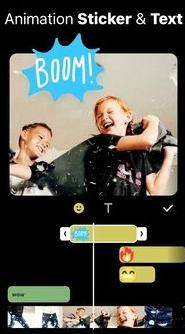
قابلیت های اینشات
اینشات یکی از قدرتمندترین برنامه ها برای ادیت عکس و ویدیو می باشد. گذشته از آن، به کمک این برنامه می توان عکس های مختلف را در کنار یکدیگر چیده و اندازه آنها را تغییر داد. امکان بلوری کردن و چرخاندن تصاویر، تغییر پس زمینه تصاویر و استفاده از فیلترهای متنوع، از دیگر مزایای استفاده از این برنامه می باشند. همچنین، اینشات امکان ایجاد تایم لاین را نیز برای ویدیوها فراهم می کند. امکان برعکس کردن ویدیو، تغییر رنگ لباس، امکان ساخت لوگو موشن، تغییر سایز ویدیو و افزودن کاور و متن به ویدیو، از دیگر قابلیت های مهم برای ساخت تیزر تبلیغاتی به وسیله اینشات می باشند. بطور مثال، برای افزودن متن به ویدیو باید از قسمت text نسبت به نوشتن متن مورد نظر اقدام کرد. علاوه بر این، امکان تغییر فونت نیز وجود داشته و می توان سایز نوشته را به هر اندازه ای تغییر داد.
پشتیبانی از زبان فارسی نیز، یکی از قابلیت هایی است که باعث استفاده آسان از این برنامه برای افرادی که به زبان انگلیسی تسلط ندارند، شده است. همچنین، ایجاد گزینه جدید retouch در این برنامه، یکی دیگر از قابلیت های خاص آن برای ادیت عکس می باشد. به کمک این گزینه می توان چین و چروک و خال را از تصاویر حذف نمود.
ادیت عکس و ویدیو در اینشات
برای ادیت عکس و ویدیو در اینشات باید ابتدا با ترفندهای آن به خوبی آشنا شوید. در قسمت trim می توان قسمت مشخصی از ویدیو را برش داده و با گزینه cut آن قسمت هایی از ویدیو را که نیاز نداریم حذف کنیم. از طریق گزینه split نیز می توان قسمت های مشخصی از فیلم را به صورت همزمان انتخاب کرد. از طریق گزینه canvas می توان به ویدیو بک گراند مورد نظر را اضافه کرد. گزینه filter به منظور تغییر رنگ ویدیو و گزینه adjust، برای تغییر میزان روشنایی و کنتراست تصویر مورد استفاده قرار می گیرد.
اگر می خواهید هنگام ساخت تیزر تبلیغاتی به وسیله اینشات، موسیقی را به ویدیو اضافه کنید، باید موسیقی را به شکلی دقیق روی ویدیو قرار دهید. سپس می توانید با تغییر تنظیمات هر قسمت موسیقی، تنظیمات دلخواه خود را اعمال کنید. بطور مثال، می توان صدای موسیقی را در قسمت های خاصی از ویدیو بلندتر کرده و در قسمت های دیگر، آن را کمتر کنید.
ساخت تیزر تبلیغاتی به وسیله اینشات
برای ساخت تیزر تبلیغاتی به وسیله Inshot، ابتدا باید ویدیوی مورد نظر را انتخاب کرده و وارد برنامه کنید. اگر قرار است پس زمینه تیزر تبلیغاتی خود را در این برنامه تغییر دهید، باید هنگام فیلمبرداری، از پرده سبز استفاده کنید. سپس، از بخش video، گزینه photos را انتخاب کرده تا تصویر مورد نظر را برای قرار دادن در پس زمینه ویدیوی خود انتخاب کنید. در این مرحله، می توانید تمام تنظیمات لازم از قبیل افزودن افکت را بر روی تصویر اعمال کنید. با کلیک بر روی گزینه pip، ویدیو را به تصویر اضافه کنید. سپس با انتخاب گزینه Chroma، رنگی که می خواهید حذف کنید( سبز) را انتخاب نمایید.
در ساخت تیزر تبلیغاتی به وسیله اینشات، به منظور ایجاد تایم لاین باید از قسمت pip، تایم لاین مورد نظر خود را انتخاب کنید. باید توجه داشت که برای گنجاندن ویدیو در تایم لاین مشخص، باید از قسمت speed سرعت تکمیل تایم لاین را وارد کنید. برای برعکس کردن یک تیزر تبلیغاتی نیز می توان از گزینه reverse استفاده کرد. با این ویژگی، بطور مثال می توان شیرجه یک شناگر به داخل آب را به صورت برعکس به نمایش درآورد. در حقیقت، با انتخاب این گزینه، ویدیو از آخر به اول به نمایش در می آید. همچنین، با ایجاد افکت های متنوع در تصاویر، می توان تیزر را با بهترین تصاویر تولید کرد. برای افزودن لوگو به تصویر نیز، باید از قسمت استیکرهای این برنامه، لوگوی مورد نظر را انتخاب کنید.
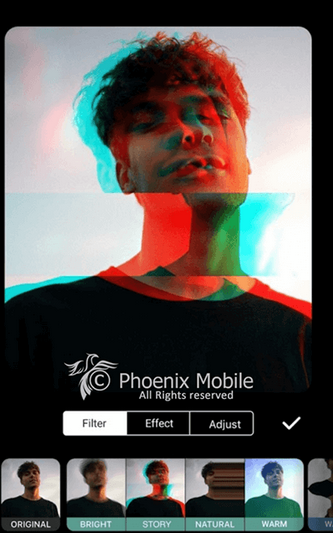
تغییر رنگ لباس در اینشات
در ساخت تیزر تبلیغاتی به وسیله اینشات، می توان رنگ لباس را نیز تغییر داد. اگر می خواهید رنگ لباس شخصیت ها را در تیزرها تغییر دهید، باید ابتدا با ورود به قسمت filter، وارد بخش adjust شوید. سپس، در نسخه کرک شده باید وارد بخش HSL شده و رنگ مورد نظر را انتخاب کنید. این ترفند کاربردی باعث ایجاد جذابیت در تیزرهای تبلیغاتی می شود.
تار کردن ویدیو در اینشات
یکی از مزیت های ساخت تیزر تبلیغاتی به وسیله اینشات، امکان بلوری کردن ویدیو می باشد. برای این کار، ابتدا باید از قسمت split محدوده مورد نظر در ویدیو را برش دهید. سپس، برای جلوگیری از تداخل صوتی این قسمت با کل ویدیو باید صدای آن را خاموش کنید. در مرحله بعد، از قسمت منو و قسمت افکت ها، گزینه blur را انتخاب نموده و درجه تار شدن آن را تعیین کنید.
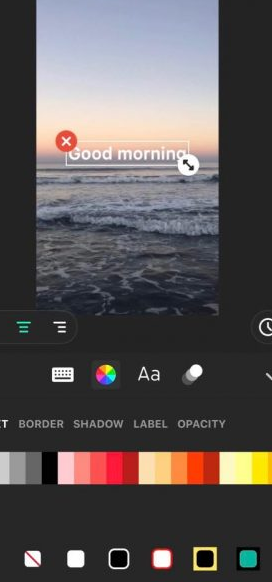
استفاده از برنامه اینشات در کامپیوتر
اگر بخواهید از طریق کامپیوتر نسبت به ساخت تیزر تبلیغاتی به وسیله اینشات اقدام نمایید، باید روی کامپیوتر خود یک شبیه ساز نصب کنید. پس از نصب شبیه ساز، می توانید برنامه اینشات را برای ویندوز دانلود کرده و پس از نصب آن، به ساخت تیزر تبلیغاتی با این برنامه پرکاربرد بپردازید.
اگرچه بسیاری از طراحان برنامه اینشات را به عنوان ویرایشگر حرفه ای عکس و ویدیو می شناسند، اما از این برنامه پر طرفدار می توان برای ساخت انواع تیزرهای تبلیغاتی نیز استفاده کرد. از طریق آشنایی با قابلیت های مختلف این برنامه، تیزری جذاب ساخته و برند خود را به همه معرفی کنید.

پاسخ دهید
اولین نظر را شما ثبت نمایید
نظر خود را در مورد پست بالا برای ما ارسال نمایید